アオヤギ写真工芸社はプロ品質の写真プリントが手軽に注文できると評判のサービスです。スマホやパソコンから簡単に申し込めるため、初心者でも迷わず利用できるのが魅力。
この記事では注文方法を画像付きでわかりやすく解説するとともに、注文後のキャンセル手続きについても丁寧にご紹介しています。
さらによくある質問や注意点もあわせて紹介しているので、これから利用を検討している方や操作に不安がある方にとって役立つ内容です。
注文前の不安を解消し、スムーズに写真プリントを楽しみましょう!
アオヤギ写真工芸社はブラウザからの注文のみ!
他の写真プリントサービスでは専用アプリから注文できる場合もありますが、アオヤギ写真工芸社ではスマホ・PCともにブラウザ上での注文のみ対応しています。
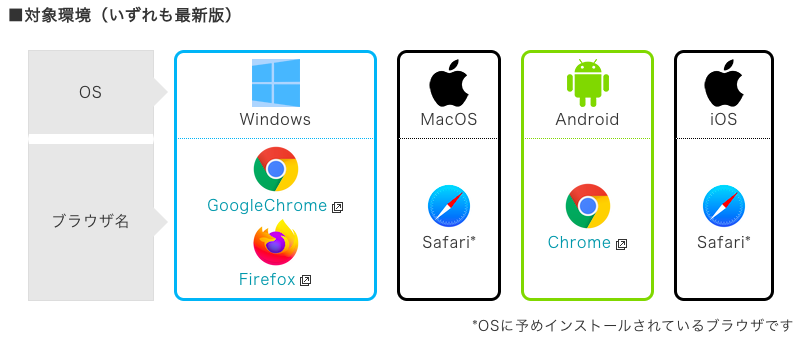 出典元:アオヤギ写真工芸社
出典元:アオヤギ写真工芸社
写真の注文方法
1:まずは注文前に確認事項を読んでから注文をスタートします。

2:次に「機械焼き仕上げ」か「手焼き仕上げ」を選び、そこからプリントする印画紙の選択をします。
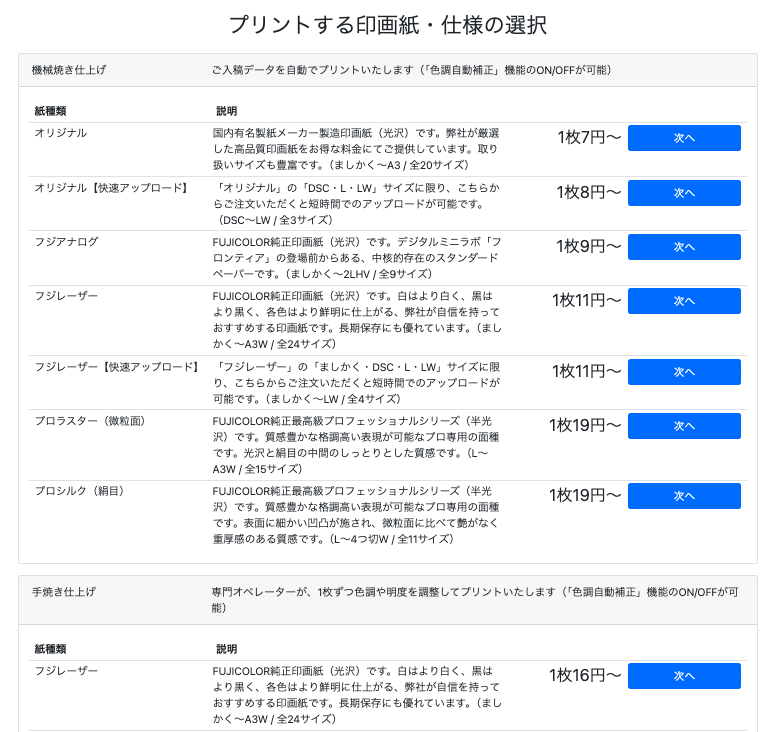
3:ファイルの追加をします。
ドロップで写真を入れるか、ファイル選択でPC内にある写真を取り込みます。
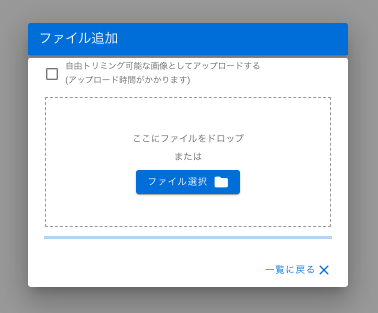
4:写真を追加すると後ろに取り込んだ写真が出てきます。
プリントしたい写真分取り込みましょう。
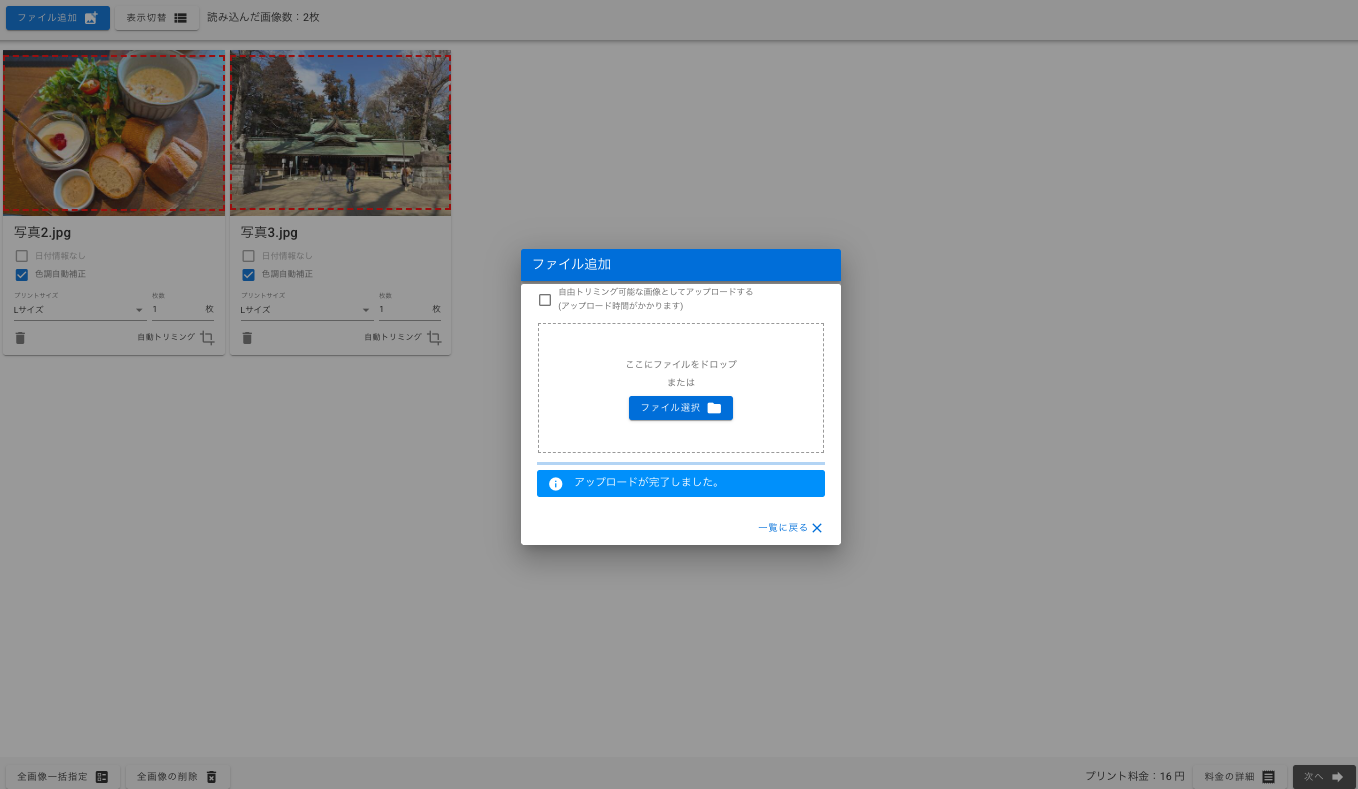
5:取り込んだ写真のプリントサイズ、枚数、色調補正有無、トリミングの仕方を選びます。
トリミングは赤い線で囲われている内がプリントされるようになっています。
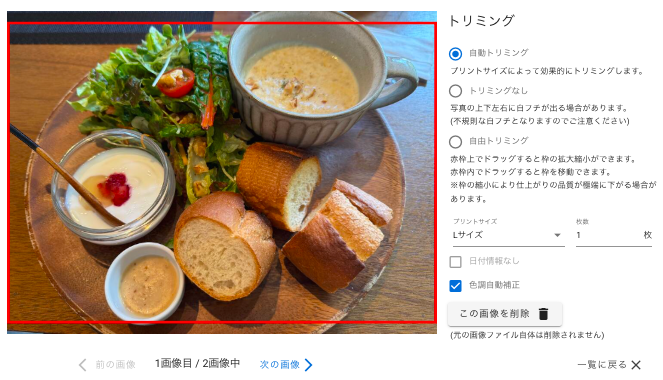
6:取り込んだ画像の調整が終了したら右下にある「次へ」のボタンを押します。
送信の確認が出てくるので、注文内容に間違いがなければ次に進んでください。
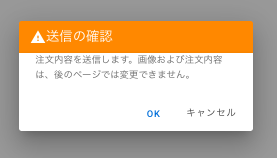
7:配送方法を選び、次へのボタンを押します。
もし割引クーポンをお持ちの方はここで入力して下さい。
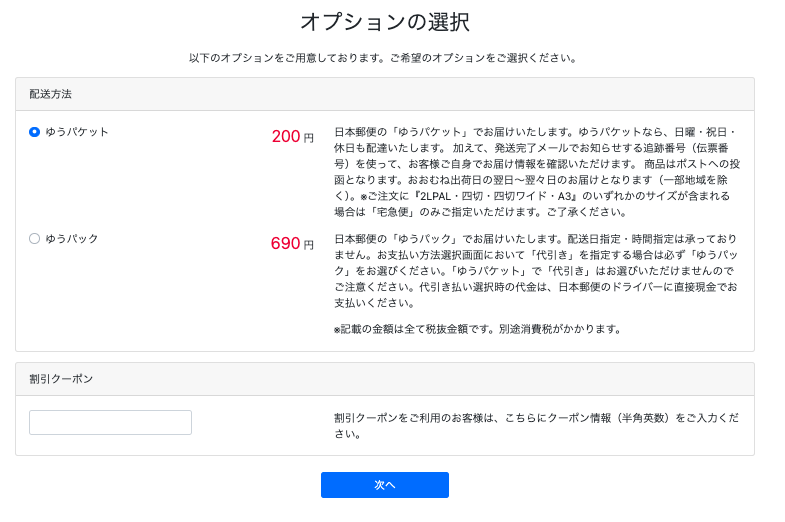
8:次にログイン画面が出てきます。
会員であればメールアドレスとパスワードを入力し、まだ会員登録してない場合はログイン下の「新しく会員登録する」から会員登録しましょう。
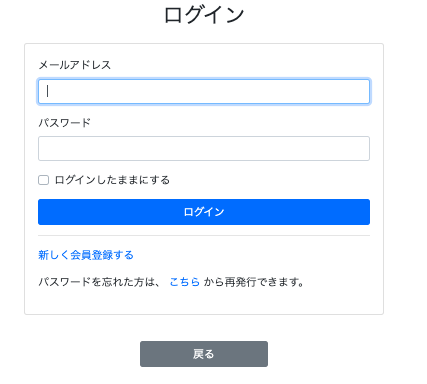
9:会員登録していない場合、下のような画面が出てくるので必要丈夫を入力して次に進みましょう。
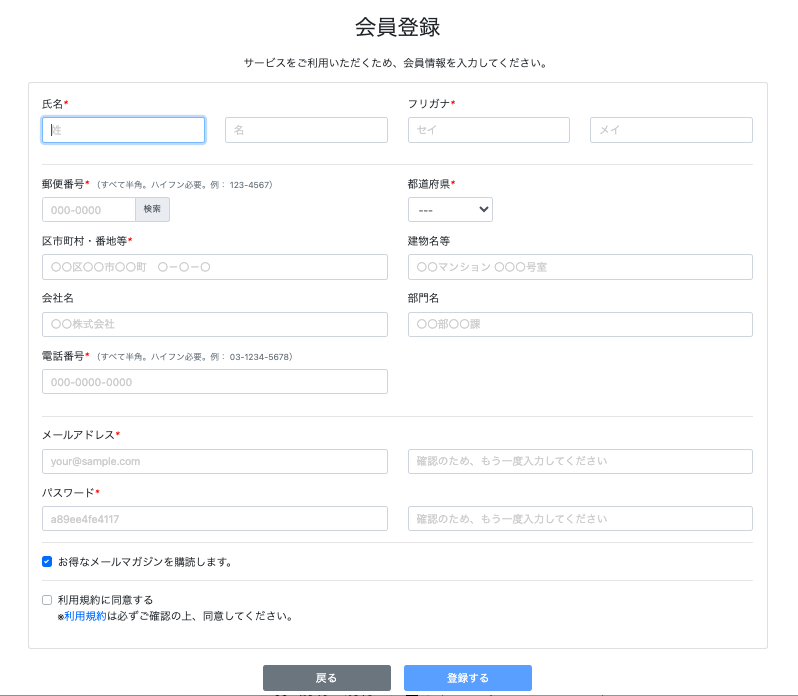
10:配送先の選択をします。
会員情報として登録している住所に送られますが、もし違う場所に送りたい場合は「配送先の追加」から新しい住所を記入して下さい。
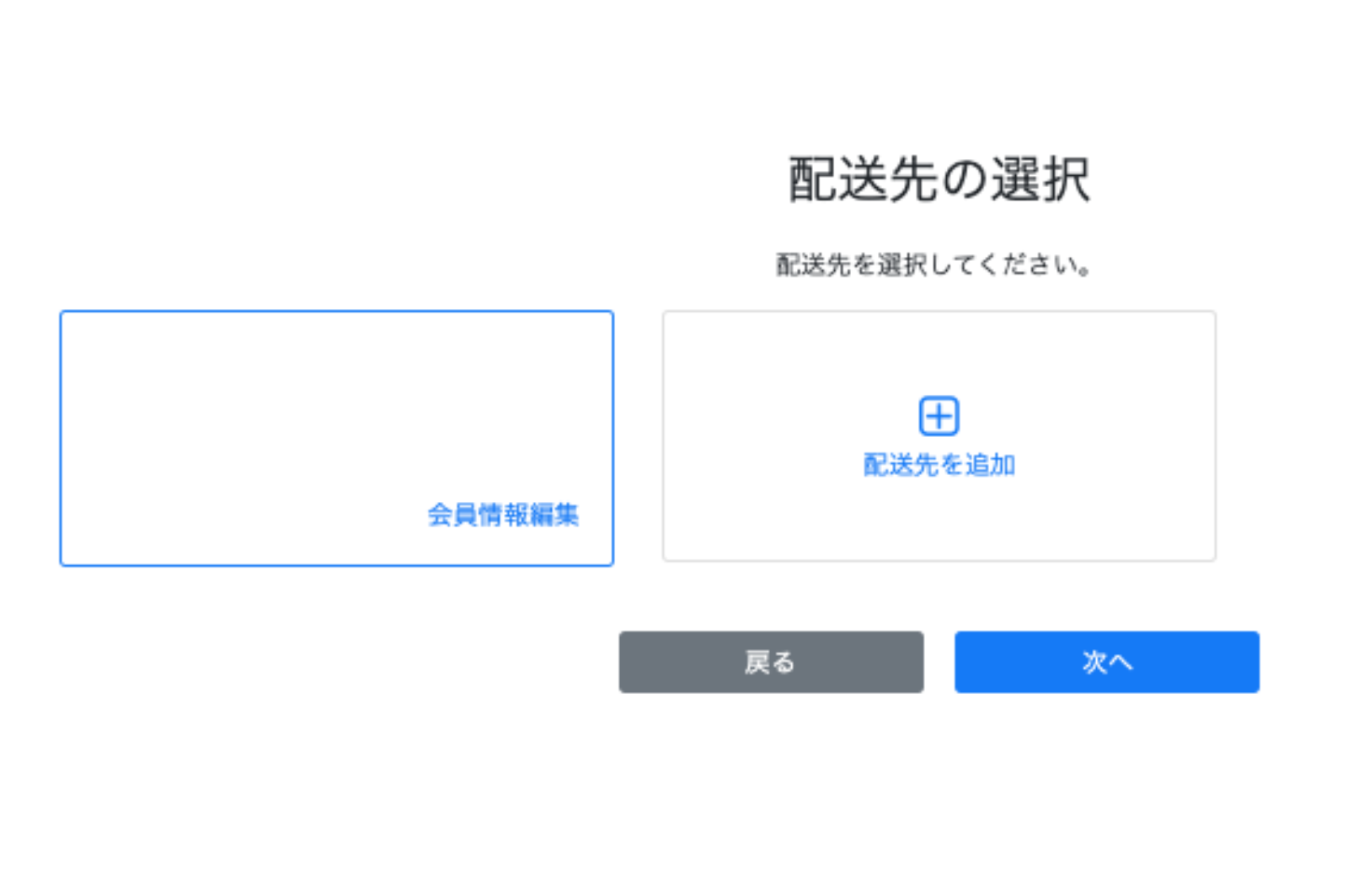
11:支払い方法の選択をします。
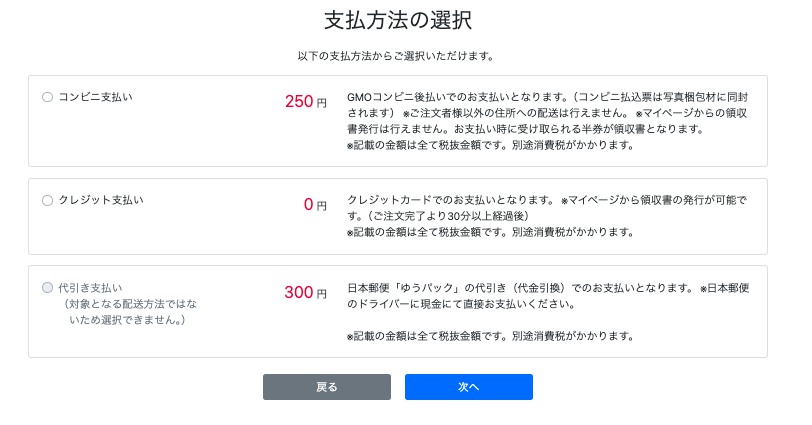
12:注文内容の確認をし、間違いがなければ「注文する」ボタンを押して注文完了です。
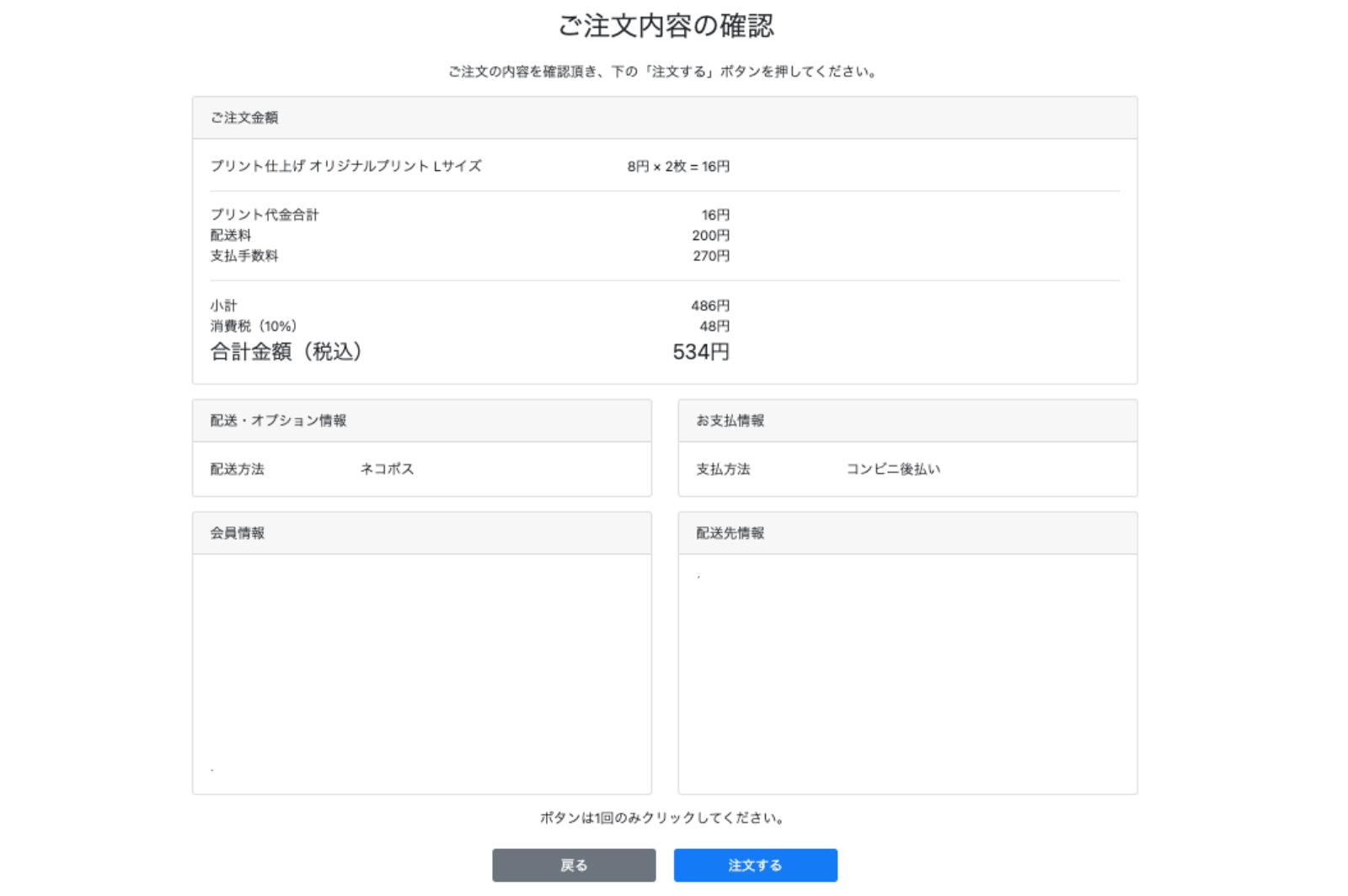
注文のキャンセル方法
注文完了後30分以内なら自分自身での注文キャンセルがが可能です。
キャンセル方法はマイページにログインし、「注文履歴」の注文番号横の「注文の取消」をクリックして取り消しします。
登録アドレス宛に確認として注文キャンセルメールが送信されるのでしっかり確認しましょう。
また一旦キャンセルした注文を元に戻すこと、30分を経過した後は注文の取り消しおよび注文内容の変更はできないので注意して下さい。
注文する際によくある質問

Qモノクロ(白黒)でプリントできますか?
Aプリント機器の仕様上、カラープリントのみとなっております。モノクロ画像のご注文自体は可能ですが、純粋な白黒でプリントは難しいことをご了承いただけますと幸いです。
Qパソコンで加工した画像でもプリントできますか?
Aパソコンで加工した画像も、条件を満たしていればプリントすることができます。
縦横の寸法は、プリントする写真サイズと同じにしてください。
画像フォーマットはJPEG(.jpg)のみプリント可能です。
推奨画素数:100万画素以上(高さ=1051ピクセル 幅=1500ピクセル以上を推奨)
プリント、カットの誤差により、画像の0.5ミリ~1ミリ程度内側でプリントされますので予め想定なさった上でご注文ください。
画像編集ソフトや画像管理ソフトで傾きを調整した場合や、何らかの補正を行った場合には、Exif情報の日付情報が書き換えられたり無くなったりして、日付入れを指定出来なくなる場合があります。予めご注意ください。
Q日付入れのチェックが入らない写真があるのはどうしてですか?
A画像ファイル内に日付情報がない(もしくは破損している)場合、日付入れのチェックは有効になりません。この場合は日付のプリントができません。
日付情報を写真上に入れるには、画像内の日付情報(Exif情報内のオリジナル撮影日付情報)が保存されており、その情報が破損または消去されていないという条件を満たしている必要があります。一例として、Photoshop等の画像加工ソフトで加工後保存する際、Exif情報が損なわれる場合があります。
Qクラウドサービス(Googleフォトなど)から画像を直接アップロードできますか
Aクラウド上の画像データは直接アップロードできません。端末本体にダウンロードの上、ご注文ください。
Q画像の縦横比がプリントサイズに合わない場合、どうなりますか?
A初期設定の「自動トリミング」では、プリントサイズに合わせて端(上下または左右)がカットされる場合があります。
カットしたくない場合は、「トリミングしない」を選択してください。
ただし、その場合は代わりに白い余白が入ることがありますのでご了承ください。
プレビュー画面で、おおよそのトリミング範囲を赤い点線枠で示していますのでご確認ください。
まとめ

アオヤギ写真工芸社の注文はスマホ・PCのどちらからでも可能で、操作はとてもシンプル。初めて利用する方でも迷うことなくスムーズに進められるのが魅力です。専用アプリこそありませんがブラウザ上での注文が簡単に行えるため、特別な準備も必要ありません。
写真プリントを手軽に済ませたい方には特におすすめで、操作のしやすさに加えて仕上がりの美しさにも定評があります。使いやすさと品質の両面で優れていることから、多くの人に選ばれている人気のサービスです。
この記事を参考にぜひアオヤギ写真工芸社の写真プリントサービスを試してみてください。仕上がりの美しさにきっと感動するはずです!あなたの大切な思い出をより素敵に残しましょう。
